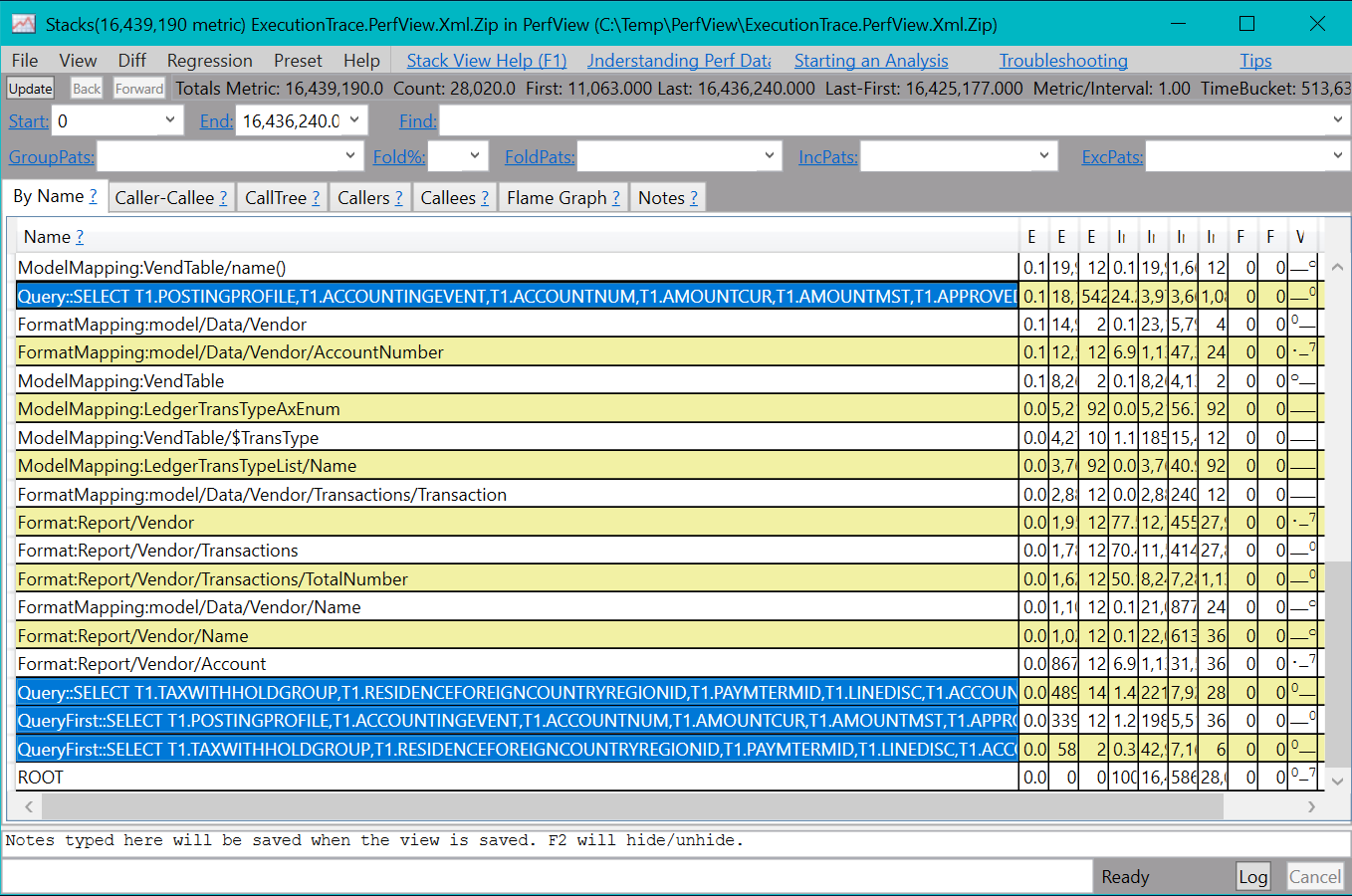Rastrear a execução de formatos de ER para solucionar problemas de desempenho
Como parte do processo de designar configurações de relatórios eletrônicos (ER) para gerar documentos eletrônicos, você define o método usado para obter dados do aplicativo e inseri-los na saída gerada. O recurso de rastreamento de desempenho de ER ajuda a reduzir significativamente o tempo e o custo envolvidos na coleta dos detalhes da execução do formato ER e o uso deles para solucionar problemas de desempenho. Este tutorial fornece diretrizes sobre como obter rastreamentos de desempenho para formatos ER executados e como usar as informações desses rastreamentos para ajudar a melhorar o desempenho.
Pré-requisitos
Para concluir os exemplos neste tutorial, você deve ter o seguinte acesso:
Acesso a uma das seguintes funções:
- Desenvolvedor de relatório eletrônico
- Consultor funcional de relatório eletrônico
- Administrador do sistema
Acesso à instância de Regulatory Configuration Services (RCS) que foi provisionado para o mesmo locatário como o aplicativo, para uma das seguintes funções:
- Desenvolvedor de relatório eletrônico
- Consultor funcional de relatório eletrônico
- Administrador do sistema
Você também deve baixar e armazenar localmente os arquivos a seguir.
| Arquivo | Conteúdo |
|---|---|
| Rastreamento de desempenho model.version.1 | Configuração do modelo de dados de ER de exemplo |
| Rastreamento de desempenho metadata.version.1 | Configuração de metadados de ER de exemplo |
| Rastreamento de desempenho mapping.version.1.1 | Configuração do mapeamento do modelo de ER de exemplo |
| Rastreamento de desempenho format.version.1.1 | Configuração de formato de ER de exemplo |
Configurar parâmetros de ER
Cada rastreamento de desempenho de ER gerado no aplicativo é armazenado como um anexo do registro do log de execução. A estrutura de gerenciamento de documentos (DM) é usada para gerenciar esses anexos. Você deve configurar os parâmetros do ER antecipadamente para especificar o tipo de documento DM que deve ser usado para anexar rastreamentos de desempenho. No espaço de trabalho Relatório eletrônico, selecione Parâmetros de relatório eletrônico. Depois, na página Parâmetros de relatório eletrônico, na guia Anexos, no campo Outros, selecione o tipo de documento DM a ser usado para rastreamentos de desempenho.

Para estar disponível no campo de pesquisa Outros, um tipo de documento DM deve ser configurado da seguinte maneira na página Tipos de documento (Administração da organização > Gerenciamento de documentos > Tipos de documento):
- Classe: anexar arquivo
- Grupo: arquivo

Observação
O tipo de documento selecionado deve estar disponível em todas as empresas da instância atual, porque os anexos do DM são específicos da empresa.
Configurar parâmetros do RCS
Os rastreamentos de desempenho do ER gerados serão importados para o RCS para análise usando o designer de formato do ER e o designer de mapeamento do ER. Como os rastreamentos de desempenho do ER são armazenados como anexos do registro de log de execução relacionado ao formato ER, você deve configurar os parâmetros do RCS antecipadamente, para especificar o tipo de documento DM que deve ser usado para anexar rastreamentos de desempenho. Na instância do RCS que foi provisionada para sua empresa, no espaço de trabalho Relatório eletrônico, selecione Parâmetros de relatório eletrônico. Depois, na página Parâmetros de relatório eletrônico, na guia Anexos, no campo Outros, selecione o tipo de documento DM a ser usado para rastreamentos de desempenho.

Para estar disponível no campo de pesquisa Outros, um tipo de documento DM deve ser configurado da seguinte maneira na página Tipos de documento (Administração da organização > Gerenciamento de documentos > Tipos de documento):
- Classe: anexar arquivo
- Grupo: arquivo
Criar uma solução de ER
Suponha que você tenha começado a criar uma solução de ER para gerar um novo relatório que apresente transações de fornecedor. Atualmente, você pode encontrar as transações de um fornecedor selecionado na página Transações do fornecedor (Acesse Conta a pagar > Fornecedores > Todos os fornecedores, selecione um fornecedor e, no Painel de Ação, na guia Fornecedor, no grupo Transações, selecione Transações). Contudo, você deseja ter todas as transações do fornecedor ao mesmo tempo em um documento eletrônico no formato XML. Essa solução consistirá em várias configurações de ER que contêm os modelos de dados, metadados, mapeamento de modelo e componentes de formato necessários.
Entre na instância do RCS que foi provisionada para sua empresa.
Neste tutorial, você criará e modificará configurações para a empresa exemplo Litware, Inc.. Portanto, verifique se esse provedor de configuração foi adicionado ao RCS e selecionado como ativo. Para obter instruções, consulte o procedimento Criar provedores de configuração e marcá-los como ativos.
No espaço de trabalho Relatório eletrônico, selecione o bloco Configurações de relatórios.
Na página Configurações, importe as configurações de ER que você baixou como um pré-requisito para o RCS, na seguinte ordem: modelo de dados, metadados, mapeamento de modelo, formato. Para cada configuração, siga estas etapas:
- No Painel de Ação, selecione Troca > Carregar de um arquivo XML.
- Selecione Procurar para selecionar o arquivo apropriado para a configuração de ER necessária no formato XML.
- Selecione OK.

Executar a solução de ER para rastrear a execução
Suponha que você tenha terminado de criar a primeira versão da solução de ER. Agora você deseja testá-la em sua instância e analisar o desempenho da execução.
Importe uma configuração de ER do RCS para finanças e operações
Entre na sua instância do aplicativo.
Para este tutorial, você importará configurações de sua instância do RCS (onde você projeta seus componentes de ER) em sua instância (onde você testa e finalmente as utiliza). Portanto, você deve se certificar de que todos os artefatos necessários foram preparados. Para obter instruções, consulte o procedimento Importar configurações do ER (Relatório eletrônico) dos RCS (Serviços de configuração regulatória).
Siga estas etapas para importar as configurações do RCS para o aplicativo:
- No espaço de trabalho Relatório eletrônico, no bloco do provedor de configuração Litware, Inc., selecione Repositórios.
- Na página Repositório de configuração, selecione o repositório do tipo RCS e depois selecione Abrir.
- Na Guia Rápida Configurações, selecione a configuração Formato de rastreamento de desempenho.
- Na Guia Rápida Versões, selecione a versão 1.1 da configuração selecionada e depois selecione Importar.

As versões correspondentes do modelo de dados e as configurações de mapeamento de modelo são importadas automaticamente como pré-requisitos para a configuração importada do formato ER.
Ativar o rastreamento de desempenho de ER
Acesse Administração da organização > Relatório eletrônico > Configurações.
Na página Configurações, no Painel Ação, na guia Configurações, no grupo Configurações avançadas, selecione Parâmetros de usuário.
Na caixa de diálogo Parâmetros de usuário, na seção Rastreamento de execução, siga estas etapas:
No campo Formato de rastreamento de execução, especifique o formato do rastreamento de desempenho gerado em que os detalhes de execução devem ser armazenados em formato ER e elementos de mapeamento:
Formato de rastreamento de depuração – Selecione este valor se você planeja executar interativamente um formato de ER que tenha um curto tempo de execução. A coleção de detalhes sobre a execução do formato de ER é então iniciada. Quando esse valor é selecionado, o rastreamento de desempenho coleta informações sobre o tempo gasto nas seguintes ações:
- Execução de cada fonte de dados no mapeamento de modelo que é chamado para obter dados
- Processamento de cada item de formato para inserir dados na saída gerada
Se selecionar o valor de Formato de rastreamento de depuração, você pode analisar o conteúdo do rastreamento no designer da Operação de ER. Lá, você pode visualizar o formato de ER ou mapear elementos que são mencionados no rastreamento.
Formato de rastreamento agregado – Selecione este valor se você planeja executar um formato de ER que tenha um longo tempo de execução. A coleção de detalhes agregados sobre a execução do formato de ER é então iniciada. Quando esse valor é selecionado, o rastreamento de desempenho coleta informações sobre o tempo gasto nas seguintes ações:
- Execução de cada fonte de dados no mapeamento de modelo que é chamado para obter dados
- Execução de cada fonte de dados no mapeamento de formato que é chamado para obter dados
- Processamento de cada item de formato para inserir dados na saída gerada
O valor Formato de rastreamento agregado está disponível na versão 10.0.20 e posterior do Microsoft Dynamics 365 Finance.
No designer de formato de ER e no designer de mapeamento de modelos de ER, você pode visualizar o tempo total de execução de um único componente. Além disso, o rastreamento contém detalhes sobre a execução, como o número de execuções e o tempo mínimo e máximo de uma única execução.
Observação
Este rastreamento é coletado com base no caminho dos componentes rastreados. Portanto, as estatísticas podem estar incorretas quando um componente pai solteiro contém vários componentes filhos não nomeados, ou quando vários componentes filhos têm o mesmo nome.
Defina as seguintes opções como Sim para coletar detalhes específicos da execução dos componentes de mapeamento do modelo de ER e formato ER:
Coletar estatísticas da consulta – Quando esta opção está ativada, o rastreamento de desempenho coletará as seguintes informações:
- O número de chamadas de banco de dados feitas por fontes de dados
- O número de chamadas duplicadas para o banco de dados
- Detalhes das instruções SQL que foram usadas para fazer chamadas de banco de dados
Acesso de rastreamento de cache – Quando esta opção está ativada, o rastreamento de desempenho coletará informações sobre o uso de cache do mapeamento do modelo de ER.
Acesso de dados de rastreamento – Quando esta opção está ativada, o rastreamento de desempenho coletará informações sobre o número de chamadas para o banco de dados para origens de dados executadas do tipo de lista de registros.
Enumeração da lista de rastreamento – Quando esta opção está ativada, o rastreamento de desempenho coletará informações sobre o número de registros que são solicitados de fontes de dados do tipo de lista de registros.
Observação
Os parâmetros na caixa de diálogo Parâmetros de usuário são específicos do usuário e da empresa atual.

Executar o formato de ER
- Selecione a empresa DEMF.
- Acesse Administração da organização > Relatório eletrônico > Configurações.
- Na página Configurações, na árvore de configuração, selecione o item Formato de rastreamento de desempenho.
- No Painel de Ação, selecione Executar.
Observe que o arquivo gerado apresenta informações sobre 265 transações de seis fornecedores.
Revisar o rastreamento de execução
Exporte o rastreamento gerado do aplicativo
Os rastreamentos de desempenho são desacoplados do formato ER de origem e podem ser serializados em um arquivo zip externo.
Acesse Administração da organização > Relatório eletrônico > Logs de depuração de configuração.
Na página Logs de execução de relatórios eletrônicos, no painel esquerdo, no campo Nome da configuração, selecione Formato de rastreamento de desempenho para encontrar os registros de log que foram gerados pela execução da configuração Formato de rastreamento de desempenho.
Selecione o botão Anexos (o símbolo de clipe de papel) no canto superior direito da página ou pressione Ctrl+Shift+A.

Na página Anexos para Logs de execução de relatórios eletrônicos, no Painel de Ação, selecione Abrir para obter o rastreamento de desempenho como um arquivo zip e armazená-lo localmente.

Observação
O rastreamento gerado tem uma referência ao relatório ER de origem por meio de um identificador de relatório exclusivo no formato GUID apenas. A numeração de versão do formato não é considerada.
Observe que a associação entre o rastreamento de desempenho que foi gerado para o formato ER executado e o mapeamento do modelo de ER é baseada no descritor raiz que foi usado e no modelo de dados comum. A numeração da versão do formato e do mapeamento do modelo não é considerada. A configuração do sinalizador Padrão do mapeamento de modelo para o mapeamento do modelo também não é considerada.
Importar o rastreamento gerado para o RCS
No RCS, no espaço de trabalho Relatório eletrônico, selecione o bloco Configurações de relatórios.
Na página Configurações, na árvore de configuração, expanda o item Modelo de rastreamento de desempenho e selecione o item Formato de rastreamento de desempenho.
No Painel de Ação, selecione Designer.
Na página Designer de formato, no Painel de Ação, selecione Rastreamento de desempenho.
Na caixa de diálogo Configurações de resultado de rastreamento de desempenho, selecione Importar rastreamento de desempenho.
Selecione Procurar para selecionar o arquivo zip que você exportou anteriormente.
Selecione OK.

Use o rastreamento de desempenho para análise no RCS - Execução de formato
No RCS, na página Designer de formato, selecione Expandir/recolher para expandir o conteúdo de todos os itens de formato.
Observe que informações adicionais são mostradas para alguns itens do formato atual:
- O tempo real gasto ao inserir dados na saída gerada usando o item de formato
- O mesmo tempo expresso como uma porcentagem do tempo total gasto gerando toda a saída

Feche a página Designer de formato.
Use o rastreamento de desempenho para análise no RCS – Mapeamento de modelos
- No RCS, na página Configurações, na árvore de configuração, selecione o item Mapeamento de rastreamento de desempenho.
- No Painel de Ação, selecione Designer.
- Selecione Designer.
- Na página Designer de mapeamento de modelo, no Painel de Ação, selecione Rastreamento de desempenho.
- Selecione o rastreamento que você importou anteriormente.
- Selecione OK.
Observe que novas informações ficam disponíveis para alguns itens da fonte de dados do mapeamento atual do modelo:
- O tempo real gasto ao obter dados usando a fonte de dados
- O mesmo tempo expresso como uma porcentagem do tempo total gasto na execução do mapeamento do modelo inteiro
Observe que o ER informa que o mapeamento do modelo atual duplica as solicitações do banco de dados enquanto a fonte de dados VendTable/<Relations/VendTrans.VendTable_AccountNum é executada. Essa duplicação ocorre porque a lista de transações do fornecedor é chamada duas vezes para cada registro de fornecedor repetido:
- Uma chamada é feita para inserir detalhes de cada transação no modelo de dados, com base nas ligações configuradas.
- Uma chamada é feita para inserir o número calculado de transações por fornecedor no modelo de dados.

O valor [Q:530] indica que a tabela VendTrans foi chamada 530 vezes para retornar um registro dessa tabela para a fonte de dados VendTable/<Relations/VendTrans.VendTable_AccountNum. O valor [530] indica que a fonte de dados VendTable/<Relations/VendTrans.VendTable_AccountNum foi chamada 530 vezes para retornar um registro dessa fonte de dados e inserir os detalhes dela no modelo de dados.
Recomendamos que você use o armazenamento em cache para a fonte de dados VendTable/<Relations/VendTrans.VendTable_AccountNum, para reduzir o número de chamadas feitas para obter os detalhes de 265 transações e ajudar a melhorar o desempenho do mapeamento do modelo.
Também pode ser útil reduzir o número de chamadas feitas à fonte de dados LedgerTransTypeList. Essa fonte de dados é usada para associar cada valor da enumeração LedgerTransType a seu rótulo. Usando essa fonte de dados, você pode encontrar um rótulo apropriado e inseri-lo no modelo de dados para cada transação do fornecedor. O número atual de chamadas para essa fonte de dados (9.027) é bastante alto para 265 transações.

Melhorar o mapeamento do modelo com base nas informações do rastreamento de execução
Modificar a lógica do mapeamento do modelo
Siga estas etapas para usar o armazenamento em cache, para ajudar a evitar chamadas duplicadas para o banco de dados:
- No RCS, na página Designer de mapeamento de modelo, no painel Fontes de dados, selecione o item VendTable.
- Selecione Cache.
- Expanda o item VendTable, expanda a lista de relações um para muitos para a fonte de dados VendTable (o item <Relações) e selecione o item VendTrans.VendTable_AccountNum.
- Selecione Cache.

Siga estas etapas para trazer a fonte de dados LedgerTransTypeList para o escopo da fonte de dados VendTable:
- No painel Tipos de fontes de dados, expanda o item Funções e selecione o item Campo calculado.
- No painel Fontes de dados, selecione o item VendTable.
- Selecione Adicionar.
- No campo Nome, insira $TransType.
- Selecione Editar fórmula.
- No campo Fórmula, insira LedgerTransTypeList.
- Selecione Salvar.
- Feche a página Editor de fórmulas.
- Clique em OK.
Siga estas etapas para fazer o armazenamento em cache do campo $TransType:
- Selecione o item LedgerTransTypeList.
- Selecione Cache.
- Selecione o item VendTable.$TransType.
- Selecione Cache.

Siga estas etapas para alterar o campo $TransTypeRecord para que ele comece a usar o campo $TransType em cache:
No painel Fontes de dados, expanda o item VendTable, expanda o item <Relations, expanda o item VendTrans.VendTable_AccountNum e selecione o item VendTable. VendTrans.VendTable_AccountNum.$TransTypeRecord.
Selecione Editar.
Selecione Editar fórmula.
No campo Fórmula, encontre a seguinte expressão:
FIRSTORNULL (WHERE (LedgerTransTypeList, LedgerTransTypeList.Enum = @.TransType))
No campo Fórmula, insira a seguinte expressão:
FIRSTORNULL (WHERE (VendTable.'$TransType', VendTable.'$TransType'.Enum = @.TransType)).
Selecione Salvar.
Feche a página Editor de fórmulas.
Selecione OK.
Selecione Salvar.
Feche a página Designer de mapeamento de modelo.
Feche a página Mapeamentos de modelo.
Concluir a versão modificada do mapeamento do modelo de ER
- No RCS, na página Configurações, na Guia Rápida Versões, selecione a versão 1.2 da configuração Mapeamento de rastreamento de desempenho.
- Selecione Alterar status.
- Selecione Concluir.
Importar a configuração de mapeamento do modelo de ER modificado do RCS para o aplicativo
Repita as etapas anteriores na seção Importe uma configuração de ER do RCS para finanças e operações deste artigo para importar a versão 1.2 da configuração Mapeamento de rastreamento de desempenho.
Executar a solução de ER modificada para rastrear a execução
Executar o formato de ER
Repita as etapas na seção Executar o formato de ER anteriormente neste artigo para gerar um novo rastreamento de desempenho.
Trabalhar com o rastreamento de execução
Exportar o rastreamento gerado do aplicativo
Repita as etapas na seção Exportar o rastreamento gerado no aplicativo anteriormente neste artigo para salvar um novo rastreamento de desempenho localmente.
Importar o rastreamento gerado para o RCS
Repita as etapas na seção Importar o rastreamento gerado para o RCS anteriormente neste artigo para importar o novo rastreamento de desempenho no RCS.
Use o rastreamento de desempenho para análise no RCS – Mapeamento de modelos
Repita as etapas na seção Usar o rastreamento de desempenho para análise no RCS – Mapeamento de modelos anteriormente neste artigo para analisar o último rastreamento de desempenho.
Observe que os ajustes feitos no mapeamento do modelo eliminaram consultas duplicadas no banco de dados. O número de chamadas para tabelas de banco de dados e fontes de dados para esse mapeamento de modelo também foi reduzido. Portanto, o desempenho de toda a solução de ER melhorou.

Nas informações de rastreamento, o valor [12] da fonte de dados VendTable indica que essa fonte de dados foi chamada 12 vezes. O valor [Q:6] indica que seis chamadas foram convertidas em chamadas de banco de dados para a tabela VendTable. O valor [C:6] indica que os registros que foram obtidos do banco de dados foram armazenados em cache e seis outras chamadas foram processadas usando o cache.
Observe que o número de chamadas para a fonte de dados LedgerTransTypeList foi reduzido de 9.027 para 240.

Revisar o rastreamento de execução do aplicativo
Além do RCS, algumas versões podem oferecer recursos para uma experiência de designer de estrutura de ER. Essas versões têm uma opção Habilitar o modo de design que pode ser ativada. Você pode encontrar essa opção na guia General da página Parâmetros de relatório eletrônico, que pode ser aberta no espaço de trabalho Relatório eletrônico.

Se usar uma dessas versões, você poderá analisar os detalhes dos rastreamentos de desempenho gerados diretamente no aplicativo. Você não precisa exportá-los do aplicativo e importá-los para o RCS.
Revisar o rastreamento de execução usando ferramentas externas
Configurar parâmetros de usuário
- Acesse Administração da organização > Relatório eletrônico > Configurações.
- Na página Configurações, no Painel Ação, na guia Configurações, no grupo Configurações avançadas, selecione Parâmetros de usuário.
- Na caixa de diálogo Parâmetros de usuário, na seção Rastreamento de execução, no campo Formato de rastreamento de execução, selecione PerfView XML.
Executar o formato de ER
Repita as etapas na seção Executar o formato de ER anteriormente neste artigo para gerar um novo rastreamento de desempenho.
Observe que o navegador da Web oferece um arquivo zip para download. Este arquivo contém o rastreamento de desempenho no formato PerfView. Você pode então usar a ferramenta de análise de desempenho do PerfView para analisar os detalhes da execução do formato ER.

Use ferramentas externas para revisar um rastreamento de execução que inclua consultas a bancos de dados
Devido as melhorias feitas na estrutura de ER, o rastreamento de desempenho que é gerado no formato PerfView agora oferece mais detalhes sobre a execução do formato ER. No Microsoft Dynamics 365 Finance versão 10.0.4 (julho de 2019), este rastreamento também pode incluir detalhes de consultas SQL executadas para o banco de dados do aplicativo.
Configurar parâmetros de usuário
Acesse Administração da organização>Relatório eletrônico>Configurações.
Na página Configurações, no Painel Ação, na guia Configurações, no grupo Configurações avançadas, selecione Parâmetros de usuário.
Na caixa de diálogo Parâmetros de usuário, na seção Rastreamento de execução, defina os seguintes parâmetros:
- No campo Formato de rastreamento de execução , selecione PerfView XML.
- Defina a opção Coletar estatísticas da consulta como Sim.
- Defina a opção Rastrear consulta como Sim.

Executar o formato de ER
Repita as etapas na seção Executar o formato de ER anteriormente neste artigo para gerar um novo rastreamento de desempenho.
Observe que o navegador da Web oferece um arquivo zip para download. Este arquivo contém o rastreamento de desempenho no formato PerfView. Você pode então usar a ferramenta de análise de desempenho do PerfView para analisar os detalhes da execução do formato ER. Este rastreamento agora inclui os detalhes de acesso do banco de dados SQL durante a execução do formato ER.